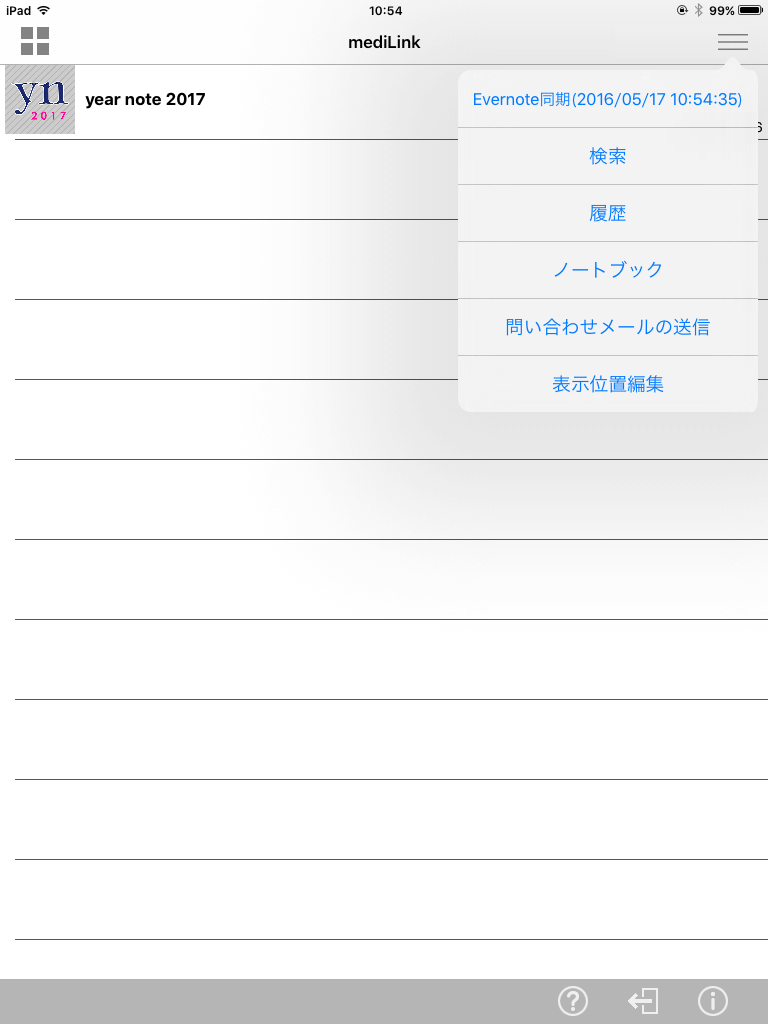Evernote同期の開始方法
- mediLinkは、オフライン環境でも利用できるよう、ユーザご自身が作成するデータ(メモ、マーカー、ブックマーク等)は、ご使用の端末に保存されています。このため、当社ではお客様の作成するデータを保有・管理することができません。
- mediLinkは、お客様自身が作成データを保存、管理できるよう外部アプリケーション「Evernote」に同期し、保存する機能が実装されています。
- 当社では、お客様の重要な情報資産を守っていただくために、定期的に「Evernote」にバックアップをとることを強く推奨しています。また、複数の端末にインストールしたmediLinkで、同じ「メモ」を見たい場合にも「Evernote」に同期していただく必要があります。
1 mediLinkホーム画面で、メニューアイコン[ ≡ ]をタップ
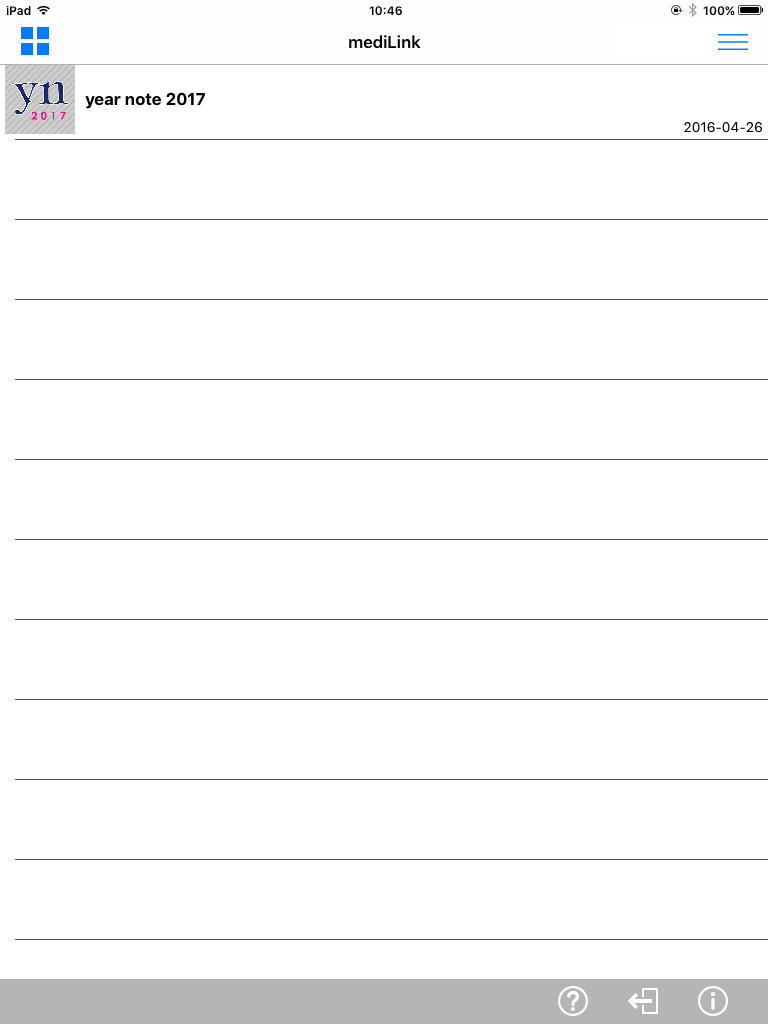
Evernoteアカウントの作成
- ※Evernoteアカウントの作成は無料です。
- ※Evernoteアカウントの作成手順は、Evernoteの仕様によって変わります。
- ※すでにお持ちのEvernoteアカウントに同期される場合は、手順6へ
2 「ログイン」のポップアップ画面で、mediLink会員のアカウント(メールアドレス)とパスワードを入力し、「ログイン」をタップ
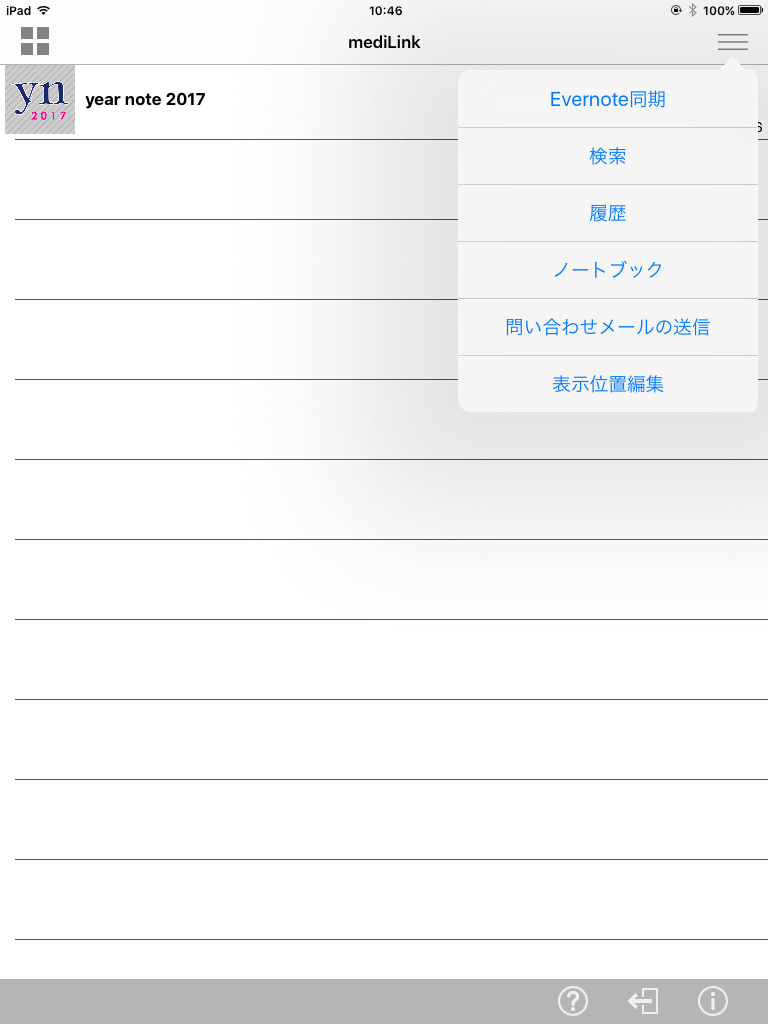
3 「Evernote」のポップアップが出現するので、「アカウント作成」をタップ
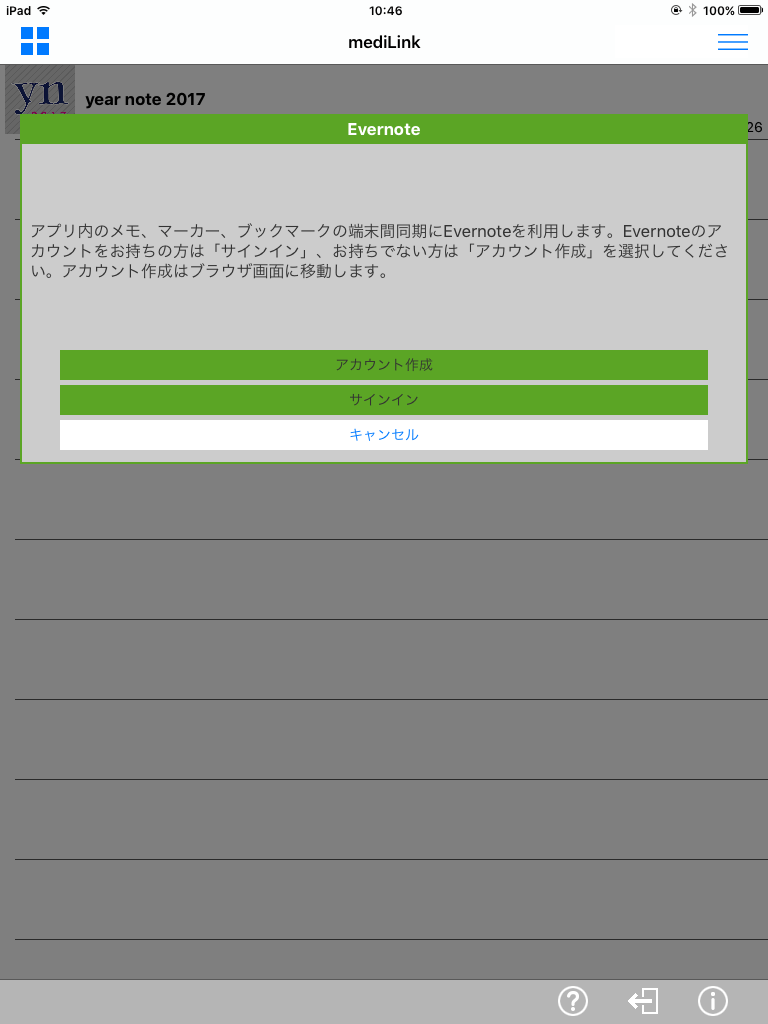
4 ブラウザが起動し、Evernoteのアカウント作成ページが出現します。画面に従って必要項目(メールアドレス、任意のパスワード)を入力し「アカウントを作成」をタップ
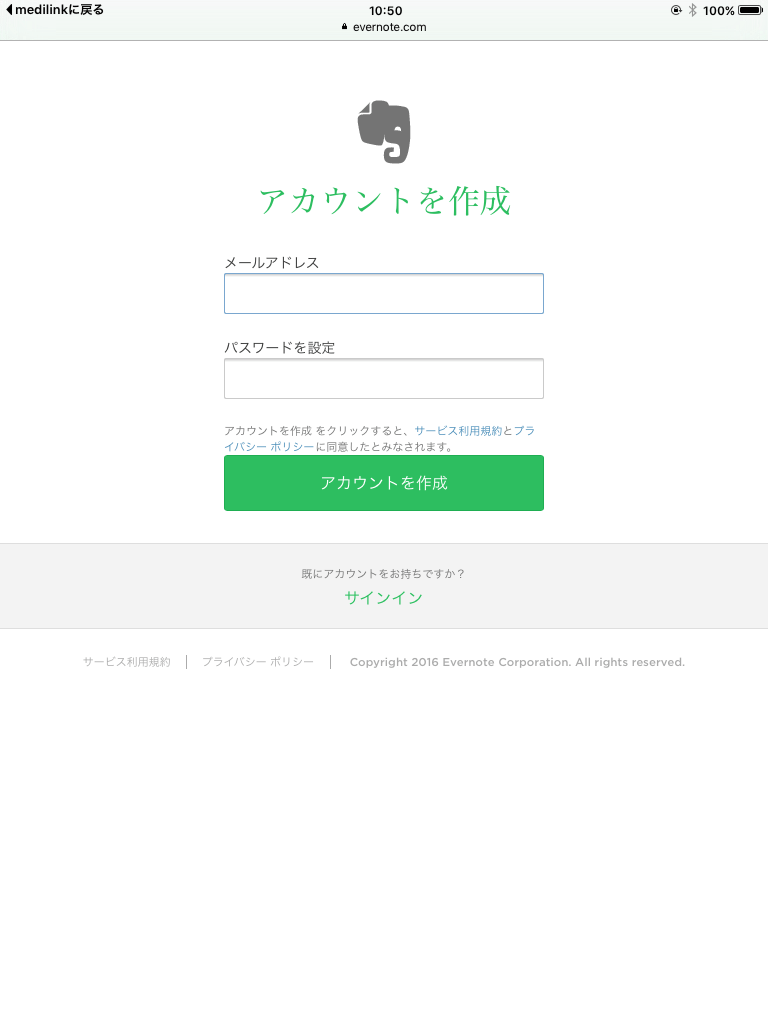
5 下記のような画面が出現しますが、Evernoteアカウントは正常に作成されています。 ブラウザを閉じて、mediLinkを起動し、ホーム画面のメニューアイコン[ ≡ ](手順1)から、「Evernote同期」をタップ(手順2)してください。
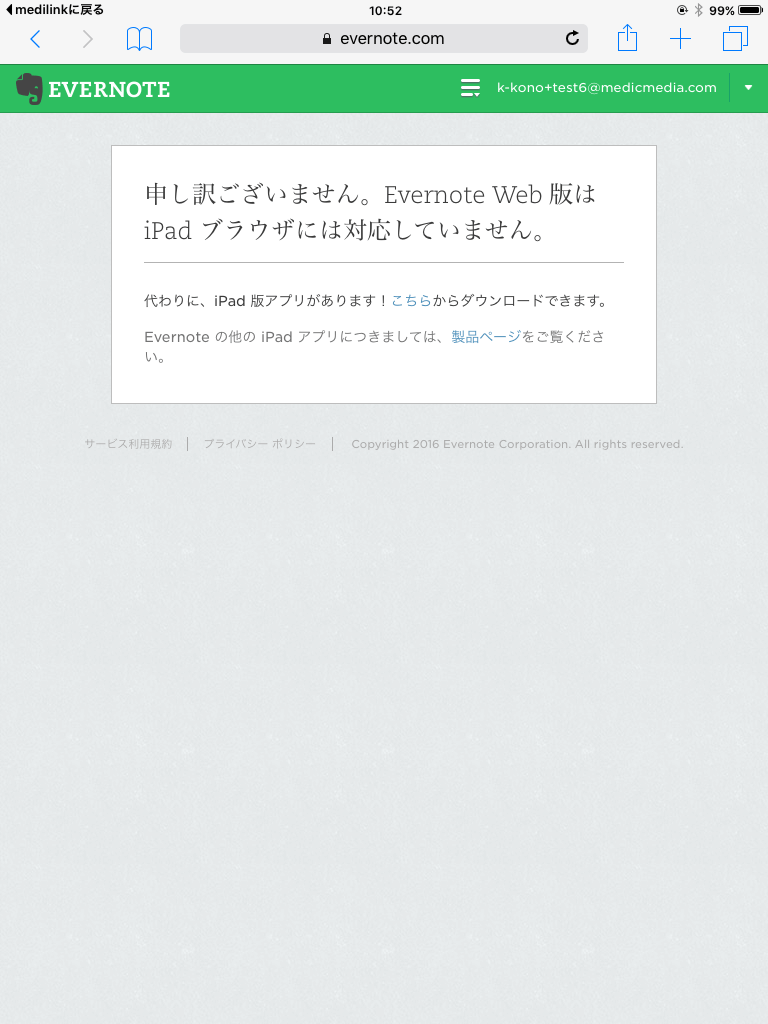
6 「Evernote」のポップアップが出現するので、「サインイン」をタップ
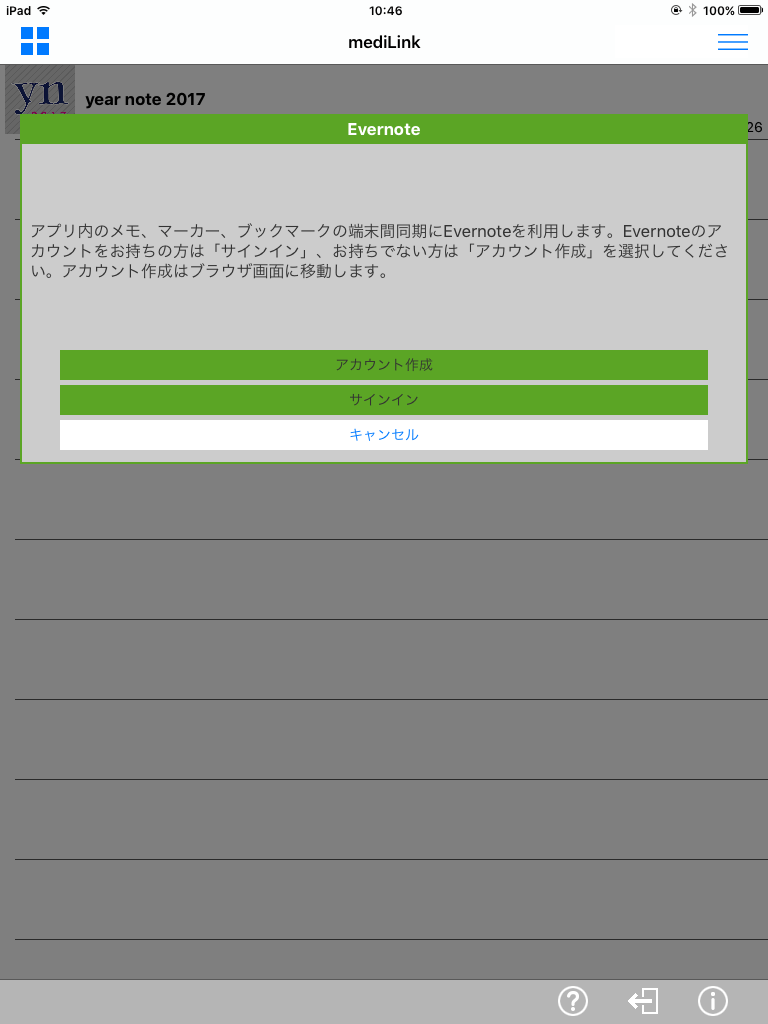
7 手順4〜5で作成したEvernoteアカウントのメールアドレス、パスワードを入力し、「サインイン」をタップ
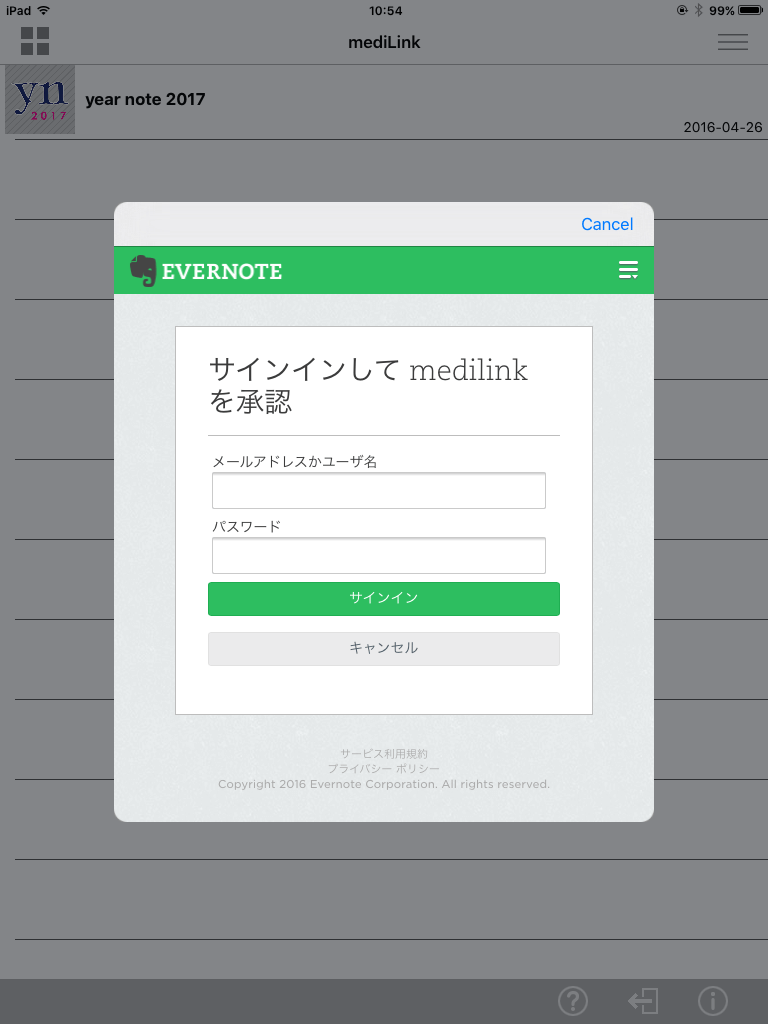
8 medilinkがEvernoteアカウントにアクセスする承認を求められますので、内容をご確認のうえ、「承認する」をタップ この手順で、mediLinkとEvernoteの同期が完了しました。

9 (確認)同期が行われている場合、mediLinkを起動し、ホーム画面のメニューアイコン[ ≡ ]をタップすると、「Evernote同期(2016/04/01 00:00:00)」のように、最終同期日時が表示されます。(以降は自動で作成データが同期されます)